Връзката между Illustrator и Photoshop може да ти предложи безброй нови възможности като дизайнер, особено когато става въпрос за работа с вектор-умни обекти. Имаш възможност да редактираш векторните си файлове гъвкаво, без да нарушаваш свойствата на изображението си. В това ръководство ще научиш как да използваш векторни умни обекти в Photoshop и да ги ефективно обработваш.
Най-важни точки
- Вектор-умни обекти позволяват редактиране на векторни файлове в Photoshop, без загуби или изкривявания.
- Можеш да коригираш векторните си елементи по всяко време в Illustrator, а промените ще бъдат автоматично приети в Photoshop.
- Перспективни изкривявания и други визуални ефекти остават непокътнати, докато работиш по дизайна си.
Стъпка по стъпка ръководство
Стъпка 1: Импорт на векторен файл като умен обект
За да започнеш, отвори Photoshop и зареди изображението си. Трябва да се увериш, че векторният елемент, който искаш да редактираш, е импортиран като умен обект. Кликни на „Файл“ и избери „Поставяне“. Когато избираш векторния си файл, той трябва да се появи като умен обект.
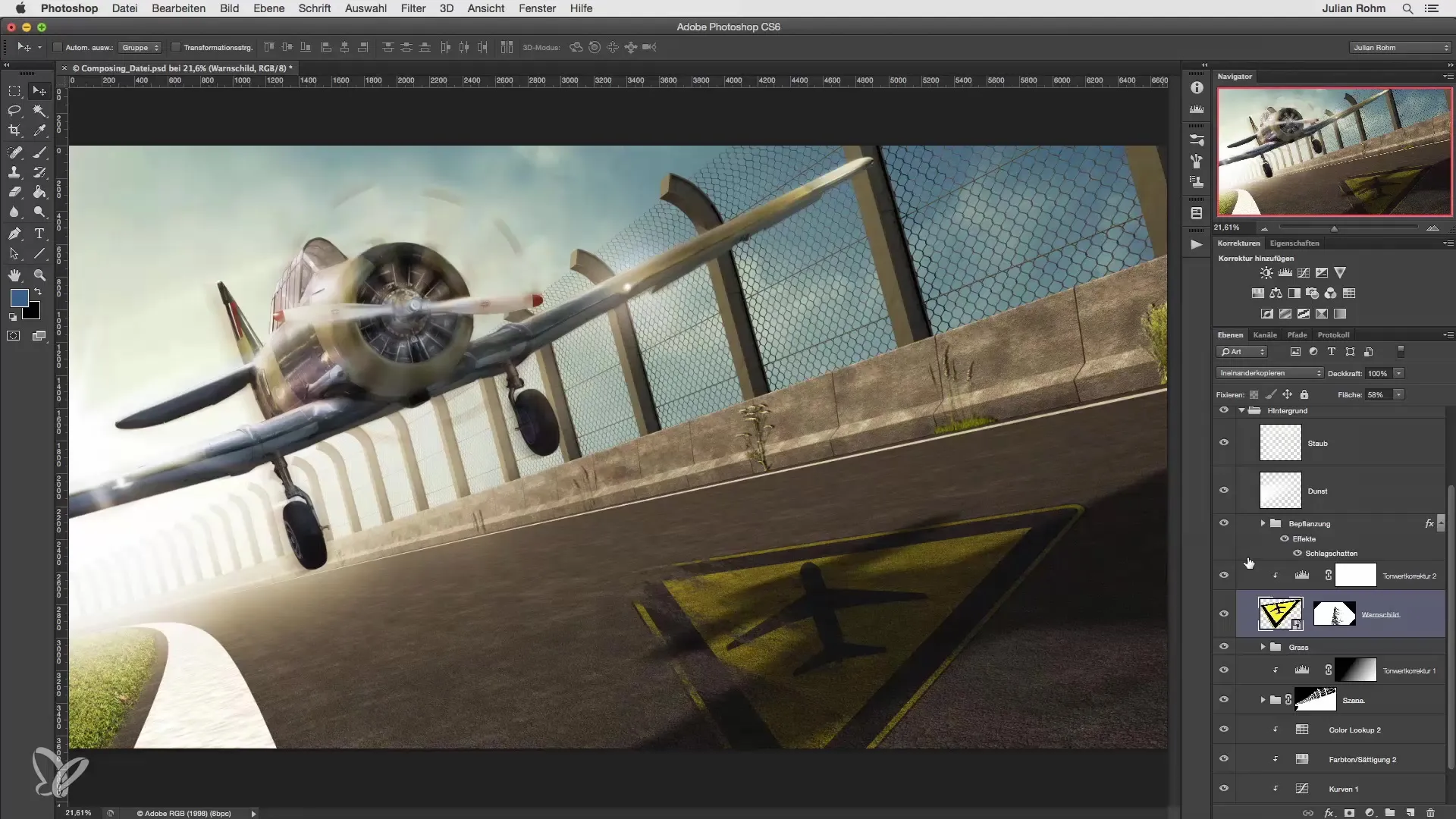
Стъпка 2: Отваряне на умния обект
След като умният обект е в монтираното изображение, можеш да го отвориш, като двукратно кликнеш на слоя в панела на слоевете. Това ще отвори оригиналния векторен файл в Illustrator, където можеш да направиш корекции.
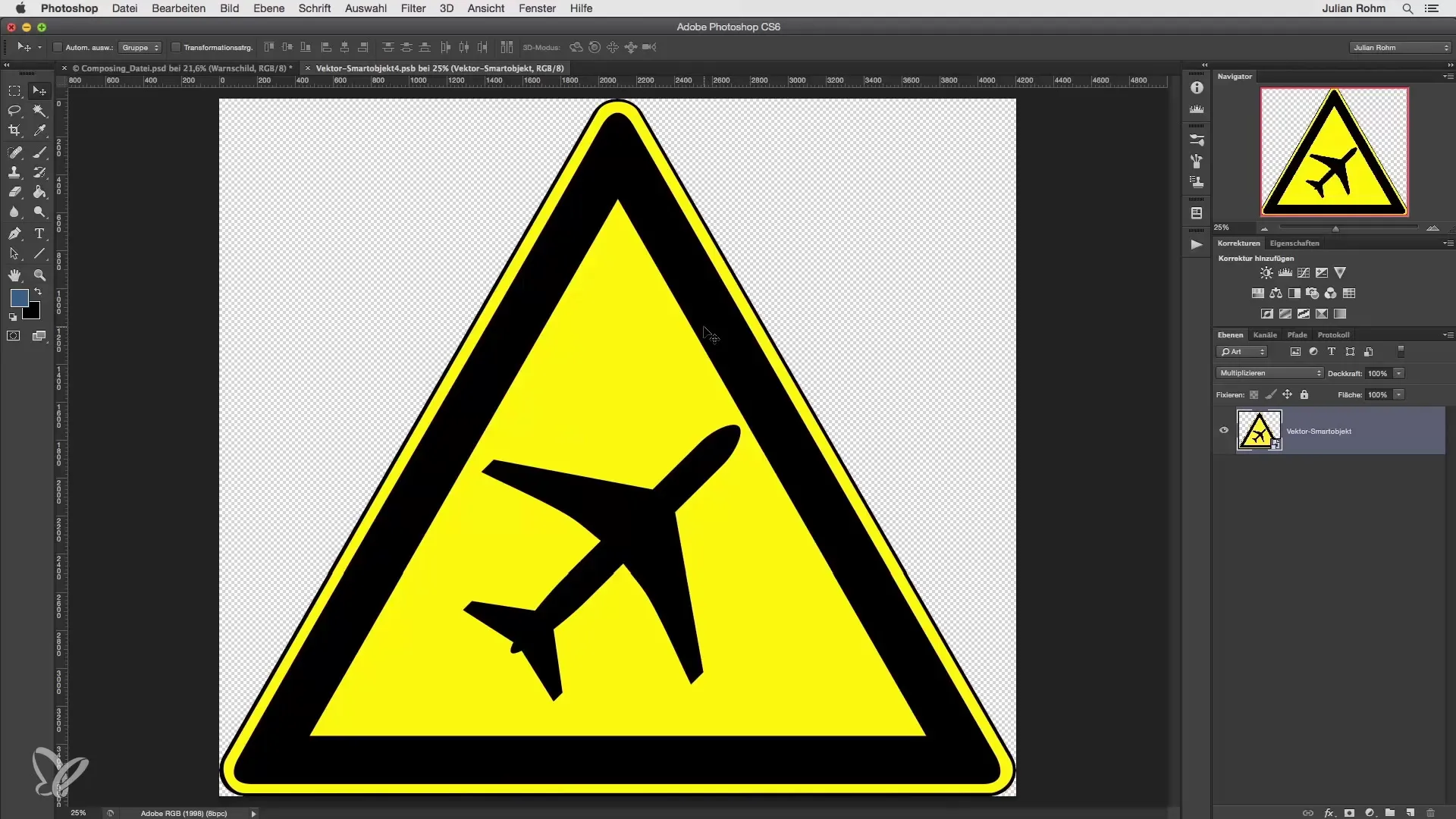
Стъпка 3: Направи корекции в Illustrator
В Illustrator сега можеш директно да направиш промените на векторната си графика. Препоръчително е да работиш с отделните слоеве и елементи. Например, можеш да завъртиш самолет в графиката си или да адаптираш други дизайнерски елементи. Не забравяй да потвърдиш промените си чрез „Файл“ и след това „Запази“.
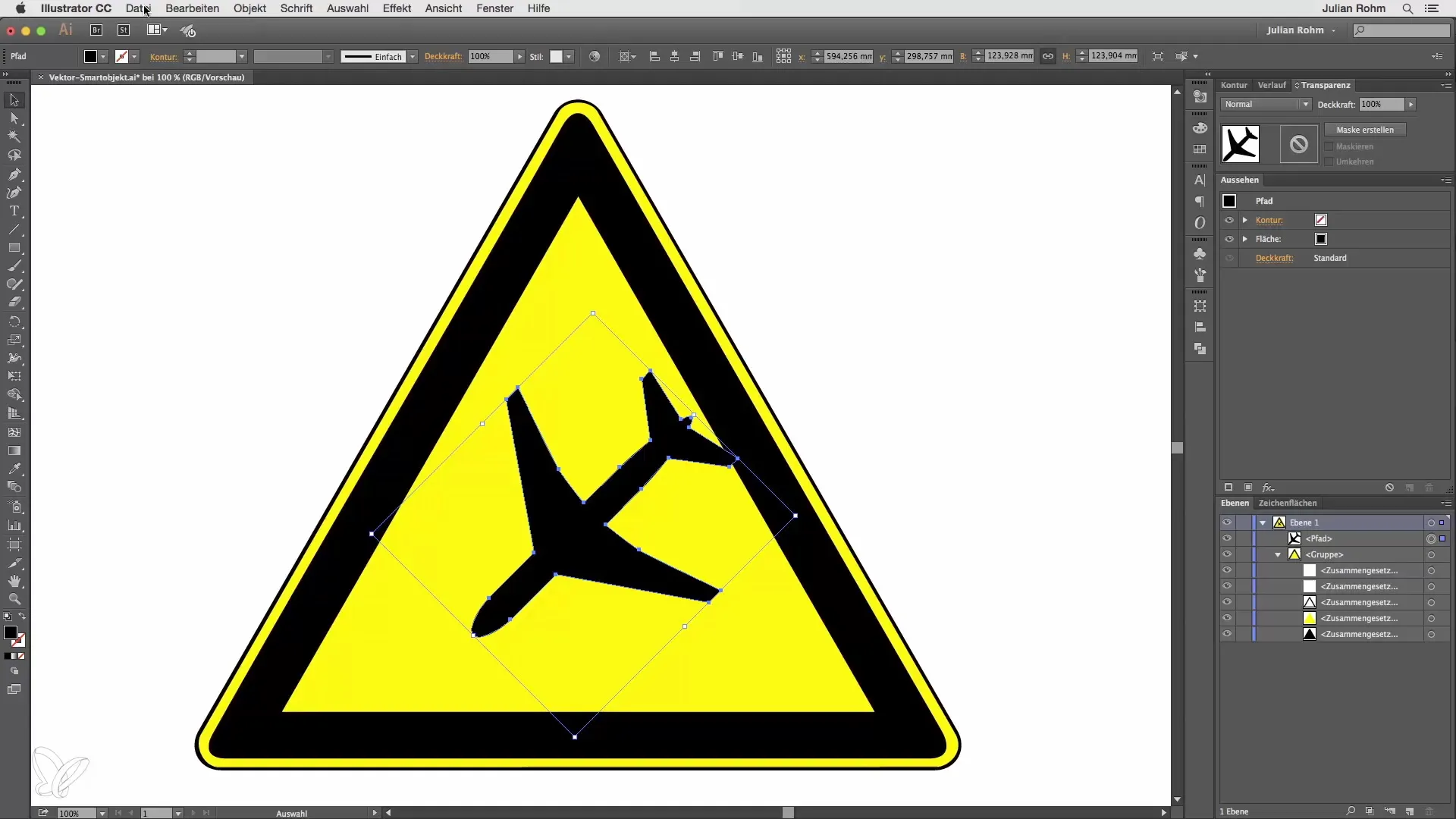
Стъпка 4: Върни се в Photoshop
След запазването в Illustrator, премини отново в Photoshop. Тук ще видиш, че направените промени са автоматично актуализирани в твоя умен обект. Това е голямото предимство на векторните умни обекти – корекциите се приемат динамично.
Стъпка 5: Преглед на промените
Увери се, че предишните корекции, като перспективното изкривяване или други ефекти, остават непроменени. Това ти позволява да реализираш дизайнерската си визия без компромиси.
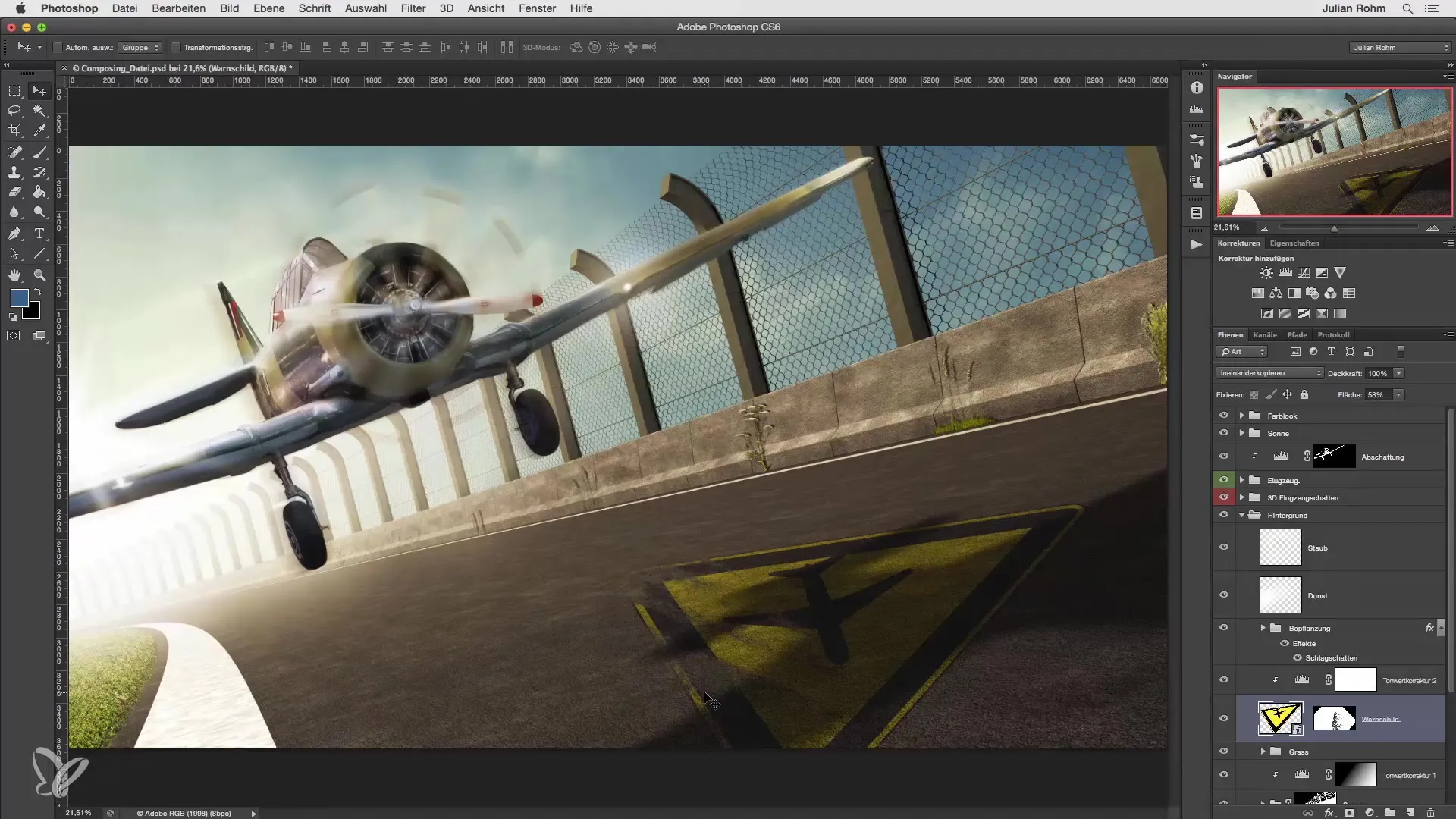
Стъпка 6: Финално запазване
Ако си доволен от всички корекции и промени, запази файла си в Photoshop, за да се увериш, че всички промени са архивирани. Така съчетаваш както възможностите за корекция на Illustrator, така и гъвкавостта на Photoshop в един работен процес.
Резюме
Вектор-умни обекти ти предоставят възможността да оформяш дизайна си динамично в Photoshop. Можеш да настроиш векторите си прецизно в Illustrator, без да губиш целостта на изображението си. Този метод осигурява ефективен работен процес при създаването на графики.
Често задавани въпроси
Какво са вектор-умни обекти?Вектор-умни обекти са специални файлове в Photoshop, които позволяват директно редактиране на векторни графики, докато са интегрирани в изображението.
Как мога да отворя векторен умен обект?Можеш да отвориш векторен умен обект, като двукратно кликнеш на слоя, който съдържа файла на умния обект.
Губя ли качество при редактиране?Не, тъй като вектор-умните обекти са мащабируеми, качеството остава запазено при редактиране.
Кои програми са необходими, за да използваш вектор-умни обекти?За обработка на вектор-умни обекти е необходимо както Photoshop, така и Illustrator.
Защо да използвам вектор-умни обекти?С вектор-умни обекти можеш да адаптираш дизайните си по-гъвкаво, без да застрашаваш съществуващите ефекти и редакции.

